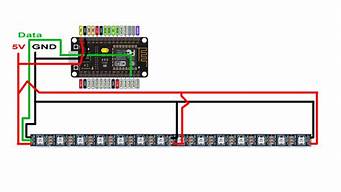
rgb灯珠控制电路上位机控制Led
物联网系列教程
好的物联网(IoT)开发实战入门教程、图、文的详细内容。提供计算机、电子学相关专业的在校学生和相关领域的初学者,爱好者参考学习。涉及单芯片机、上位机、移动应用、服务器背景开发的知识以及蓝牙4.0、以太网模块的使用示例。
目录
第一部分:基础入门
第1项:单片开发——Arduino
1.1Arduino点亮开发环境构筑(过去报道)1.2个Led(过去报道)1.3PWM操作(过去报道)1.4UART的使用(前期报道)
第2项:上位机开发——。Net
2.1winform快速条目(本期文章)2.2serialport控制使用(下期文章更新、2天更新)
第3项:移动开发——Android
3.1安卓开发环境构筑3.2HelloActivity分析3.3LinearLayout和基本控制3.4Intent和Activity的生命周期3.5 ListView和BaseAdapter 3.6服务学习3.7Android权限机构3.8BroadCastReciever学习
第4项:后端开发——Golang
4.1go语言开发环境构筑4.2go语言基础快速入门4.3go语言网页4.4go语言显示网页框架——gin4.5配置go语言项目
第二部分:案例研究
第5项:蓝牙4.0案例——用手机控制RGB灯的颜色
5.1通过串行端口控制RGB灯颜色5.2上位机控制RGB灯颜色5.3蓝牙4.0简单介绍5.4蓝牙4.0安卓例程源代码读解5.5安卓用手机控制RGB灯颜色
第6项:网络模块事例——温度采集系统开发
6.1Arduino温度传感器的使用6.2ENC28J60模块的使用6.3 Web页显示温度2.1winform快速条目
本节完成了简单的加减乘除计算机,并开始学习winform。
此区域的代码请参照code目录的2.1。以下代码将被保存。
创建工程
首先打开VS2013,重新制作“Windows窗体应用程序”。
做成后可以看到简单的表格
单击工具栏的开始按钮,将显示空窗体。
几个控制的介绍
下面对几个基本的控制,label、Button、TextBox、ComboBox进行说明。
label控件
label控件一般不做什么,但用于显示一些信息。
单击左上角的工具箱,选择工具箱窗口右上角自动隐藏的按钮,并将工具箱停在最左。然后搜索label。
按住鼠标label,将label拖到窗体中。
然后单击label,可以在右侧的属性栏中设置label的属性。在此设定Text。其他功能读者可以自己研究。
修正完成后按回车键修正完成,label的文字变更。
Button控制
单击刚刚创建的label,按Delete按钮删除。接下来,拖动一个Button搜索。这里不先地图。
接下来显示属性栏。最上面有闪电一样的图标,划鼠标的话会显示“事件”。
点击后Button会出现几个触发的事件,Button最常用的当然是点击。
双击Click的位置,跳转到代码区域。
函数名称Button1可以称为Click。按钮可执行此函数。向该方法添加一行代码。
private void Button1_Click(object,sender,EventArgse){MessageBox.Show(#34;点击了Button#34;)}
然后执行程序,点击Button。弹窗出来了
TextBox控制
TextBox查找并拖动控件。然后,选择此TextBox在属性框中找到Name字段。默认情况下写着“TextBox1”,但是这个可以用代码取得名字。
修正上面MessageBox所示的内容。
private void Button1_Click(object sender, EventArgs e) { MessageBox.Show(TextBox1.Text); }
接下来执行程序:在TextBox1中输入hello,单击Button。
TextBox1因为这个名字不容易维护程序,所以要重命名为“inputTBox”。
此时,程序的代码也需要变更。
private void Button1_Click(object sender, EventArgs e) { MessageBox.Show(inputTBox.Text); }
这里TextBox只能输入一行。如何输入多行?
打开添加控件的位置,单击TextBox,TextBox右上角将显示黑色小三角。
单击此小三角可显示MutiLine选项,单击可随意修改TextBox高度。
ComboBox控件
ComboBox控件下拉菜单需要以动态添加和静态添加两种方法添加选项。动态添加写入代码,静态添加直接在窗口中编辑。这里只说用代码追加的方法。
首先删除上一个TextBox,添加ComboBox。
然后选择整个窗体并显示整个窗体事件。
这里有加载整个表单后被调用的事件Load。ComboBox条目的添加完成。双击Load,添加代码。
private void Form1_Load(object sender, EventArgs e){ input1.Text = #34;0#34;; input2.Text = #34;0#34;; ComboBox1.SelectedText = #34;+#34;; ComboBox1.Items.Add(#34;+#34;); ComboBox1.Items.Add(#34;-#34;); ComboBox1.Items.Add(#34;*#34;); ComboBox1.Items.Add(#34;/#34;);}
这样就添加了加号、负号、乘法和四个符号。然后修正Button的点击事件。
private void Button1_Click(object sender, EventArgs e){ try { int inputNum1 = int.parse(input1.Text); int inputNum2 = int.parse(input2.Text); int resultNum = 0; switch (ComboBox1.Text) { case #34;+#34;: resultNum = inputNum1 + inputNum2; break; case #34;-#34;: resultNum = inputNum1 – inputNum2; break; case #34;*#34;: resultNum = inputNum1 * inputNum2; break; case #34;/#34;: resultNum = inputNum1/inputNum2; break; } MessageBox.Show(input1.Text + comboBox1.Text + input2.Text + #34;=#34; + resultNum); } catch (Exception ex) { MessageBox.Show(ex.Message); }}
接下来执行程序,在ComboBox下选择符号,单击Button。
SimpleCalculator盒子
学习以上内容,可以完成计算机示例。这里,为了输入数据需要2个TextBox,为了选择运算符号需要1个ComboBox,为了发行计算结果需要1个Button。
然后,完成布局,重命名“input1”和“input2”两个名称。
然后Form1完成Load方法对数据进行初始化。
private void Form1_Load(object sender, EventArgs e){ input1.Text = #34;0#34;; input2.Text = #34;0#34;; ComboBox1.SelectedText = #34;+#34;; ComboBox1.Items.Add(#34;+#34;); ComboBox1.Items.Add(#34;-#34;); ComboBox1.Items.Add(#34;*#34;); ComboBox1.Items.Add(#34;/#34;);}
接着,完成将字符串类型转换成整形的主要逻辑。直接使用错误处理try。。用catch解决。
private void Button1_Click(object sender, EventArgs e){ try { int inputNum1 = int.parse(input1.Text); int inputNum2 = int.parse(input2.Text); int resultNum = 0; switch (ComboBox1.Text) { case #34;+#34;: resultNum = inputNum1 + inputNum2; break; case #34;-#34;: resultNum = inputNum1 – inputNum2; break; case #34;*#34;: resultNum = inputNum1 * inputNum2; break; case #34;/#34;: resultNum = inputNum1/inputNum2; break; } MessageBox.Show(input1.Text + comboBox1.Text + input2.Text + #34;=#34; + resultNum); } catch (Exception ex) { MessageBox.Show(ex.Message); }}
执行程序,测试结果。
下一个更新预告:
第1部分:单片开发——Arduino
1.1Arduino开发环境构筑(上次文章,点击看)1.2个Led(上次文章,点击看)1.3PWM操作(上次文章,点击看)1.4UART的使用(上次文章,点击看)
第2项:上位机开发——。Net
2.1winform快速启动(本期文章)2.2serialport控制使用(下一期更新)
三连小心,以后不要迷路了。
以前在哪里做的,我在文章里查了一下。
